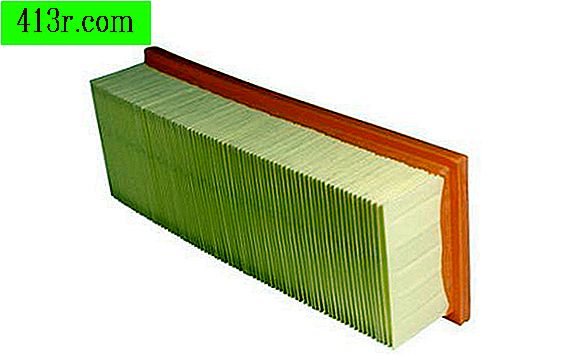Comment utiliser des formules dans une feuille de calcul Excel

Entrez une formule manuellement
Étape 1
Sélectionnez la cellule qui contiendra la formule.
Étape 2
Écrivez un signe égal, indiquant que vous écrirez une expression sous forme de formule.
Étape 3
Écrivez la formule et appuyez sur le bouton pour entrer. Utilisez des expressions de formule, telles que = SUM (A1 + A2), ou des formules plus simples, telles que = A1 + A2. Vous pouvez utiliser des positions de cellule, des plages de cellules ou des nombres spécifiques dans vos formules.
Utilisez l'icône de la formule
Étape 1
Ouvrez une feuille de calcul existante ou nouvelle. Sélectionnez la cellule dans laquelle vous souhaitez que votre formule apparaisse.
Étape 2
Cliquez sur l'icône Fonction à gauche de la barre de formule, qui a l'acronyme "fx". Une fenêtre s'ouvrira avec une liste de toutes les formules disponibles.
Étape 3
Écrivez une description du type de fonction que vous recherchez dans la première case ou sélectionnez une catégorie de types de formules, tels que des statistiques ou des données financières, dans le menu déroulant. À chaque sélection effectuée, une liste de formules apparaît dans la zone située sous le menu déroulant. Lorsque vous sélectionnez le nom d’une formule, vous verrez la description sous la case.
Étape 4
Sélectionnez la formule que vous souhaitez utiliser et cliquez sur le bouton Accepter.
Étape 5
Complétez les informations requises sur l'écran suivant à l'aide de nombres, de positions ou de plages de cellules. Pour les plages de cellules, utilisez le format G1: H5, où G1 représente la cellule dans le coin supérieur gauche de la plage et H5 représente la cellule dans le coin inférieur droit de la plage. Écrivez les positions des cellules ou des plages, ou sélectionnez-les simplement en positionnant le curseur.
Étape 6
Cliquez sur Accepter pour compléter la formule.